Müəllif:
Peter Berry
Yaradılış Tarixi:
16 İyul 2021
YeniləMə Tarixi:
1 İyul 2024

MəZmun
Bu məqalə, kompüterinizə yüklənmiş videolar üçün altyazı faylları yaratmaq və qurmağı göstərir. Mətn redaktoru ilə başlıq sənədinizi yaratdıqdan sonra VLC və ya HandBrake kimi pulsuz proqramlar istifadə edərək videonuza əlavə edə bilərsiniz.
Addımlar
4-cü hissə: Windows-da altyazı faylları yaratmaq
. Ekranın sol alt küncündə Windows loqosunu vurun.
. Ekranın yuxarı sağ küncündə böyüdücü şüşə simgesini vurun. Axtarış çubuğu burada göstəriləcəkdir.

İdxal textedit. Bu, Mac-də TextEdit proqramını tapacaqdır.
İki dəfə vurun TextEdit. Bu axtarış nəticələri siyahısının yuxarı hissəsində görünən seçimdir. Bu hərəkətlə, Mac-in standart mətn redaktoru - TextEdit ekranda görünəcək.

Əvvəlcə altyazıların sayını daxil edin. Zəhmət olmasa daxil edin 0, sonra basın ⏎ qayıt yeni bir xətt başlamaq.- Girəcəksiniz 1 ikinci altyazı üçün, sonra istifadə edin 2 üçüncü altyazı üçün və s.

Altyazılar üçün zaman çizelgesi yaradın. Zaman çizelgesinin hər bir hissəsi HH: MM: SS.TT formatına sahib olmalıdır, başlanğıc və bitmə vaxtları bir boşluqla ayrılmış və oxun iki tire var: HH: MM: SS. TT -> HH: MM: SS.TT.- Məsələn, videonun ilk altyazısının 5 ilə 10 saniyə arasında görünməsini istəyirsinizsə, yazın 00:00:05.00 -> 00:00:10.00 burada.
Basın ⏎ qayıt. Bu mövzu mətninizi daxil etməyiniz üçün yeni bir sətir yaradacaq.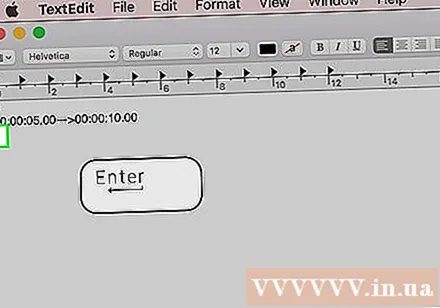
Altyazı məzmunu daxil edin. Basın yoxsa subtitrlər eyni sətirdə göstəriləcək ⏎ qayıt həmin sətrin mətni daxil olana qədər.
- Ayrıca basaraq ikinci bir altyazı sətri yarada bilərsiniz ⏎ qayıt bir dəfə və ikinci sətrin mətnini daxil edin.
Basın ⏎ qayıt iki dəfə. Bu, əvvəlki altyazı ilə sonrakı başlayacağı zaman bir az boşluq yaradacaqdır.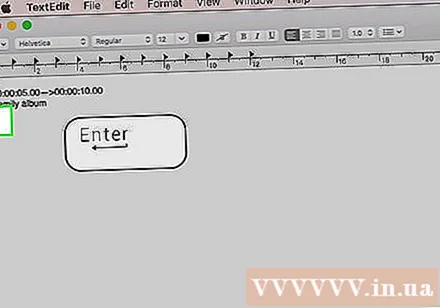
Videonun qalan hissəsi üçün altyazılar yaradın. Hər bir başlıqda bir sıra, zaman çizelgesi, ən azı bir sətir sətri və başlıq sətri ilə növbəti rəqəm arasında boş bir sətir olmalıdır.
Basın Format (Format). Bu ekranın yuxarı hissəsindəki seçimdir. Klikdən sonra başqa bir menyu görünəcəkdir.
Basın Düz mətn edin (Düz mətn yaradın). Bu seçim menyudan əldə edilə bilər Format göstərir.
Basın Fayl (Fayl). Ekranın yuxarı sol küncündə Fayl görəcəksiniz. Bu seçim siyahısını gətirir.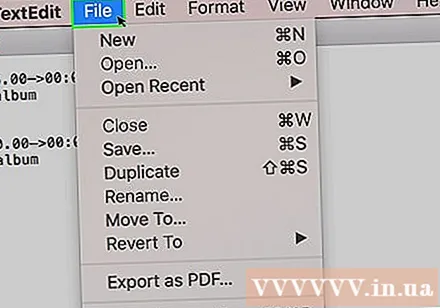
Basın Saxla (Saxla). Bu, hazırda göstərilən Fayl menyusunda bir seçimdir. Ekranda Saxla pəncərəsi görünəcəkdir.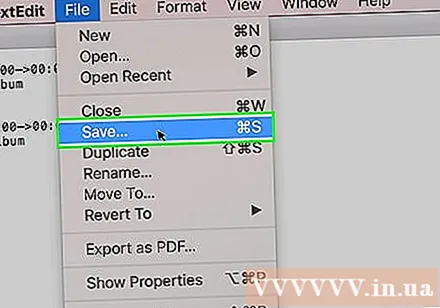
Videonun adını daxil edin. Altyazı faylının ad sahəsinə yazılacaq videonun adını daxil edəcəksiniz. Bu ad videonun kompüterdəki görünən adına uyğun olmalıdır (böyük / kiçik hərf daxil olmaqla).
Altyazı faylı üçün əlavə et. Videonun adını daxil etdikdən sonra uzantını dəyişdirəcəksiniz .mətn Qala .srt burada.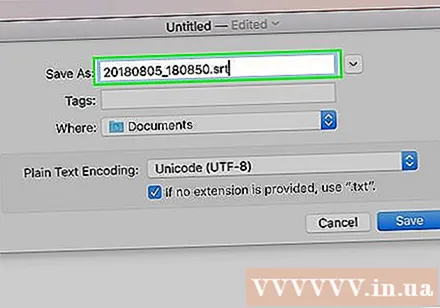
Basın Yadda saxla (Yadda saxla). Bu pəncərənin alt hissəsində göstərilən düymədir. Bu, SRT sənədini seçdiyiniz qovluğa saxlayacaq. Artıq altyazı faylını yaratdığınız üçün növbəti iş altyazıları videoya əlavə etməkdir. reklam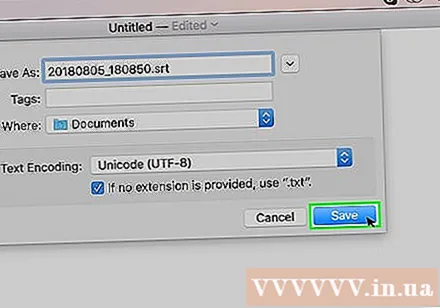
4-cü hissə 3: VLC istifadə edərək videoya altyazı faylı əlavə edin
Altyazıları və video sənədləri eyni qovluğa yazın. Bunu altyazı dosyanızı seçərək edə bilərsiniz, basın Ctrl+C (Windows-da) və ya And əmr+C (Mac-da) faylı kopyalamaq üçün sonra videonun saxlandığı qovluğu açın və basın Ctrl+V (Windows-da) və ya And əmr+V (Mac-da).
Videonu VLC-də açın. Bu əməliyyat istifadə etdiyiniz əməliyyat sistemindən asılı olaraq bir qədər fərqli olacaq:
- Windows - Videonu sağ vurun, seçin İlə aç (İlə açın) və vurun VLC media pleyeri hazırda göstərilən menyuda.
- Makintoş - Videonu seçin, vurun Fayl, seçin İlə aç və basın VLC hazırda göstərilən menyuda.
- Kompüterinizdə VLC Media Player quraşdırılmamışsa, bu proqramı pulsuz yükləyə və quraşdıra bilərsiniz.
Kartı vurun Altyazı (Altyazı). Bu, VLC pəncərəsinin yuxarı hissəsindəki seçimdir. Burada bir menyu görünəcək.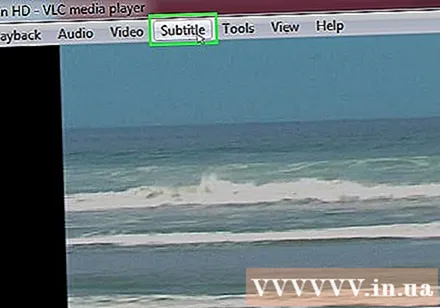
- Mac-da seçin Altyazı ekranın yuxarı hissəsində göstərilir.
Seçin Alt Track (Altyazıları izləyin). Bu seçim hazırda göstərilən menyudan əldə edilə bilər. Burada başqa bir menyu görünəcək.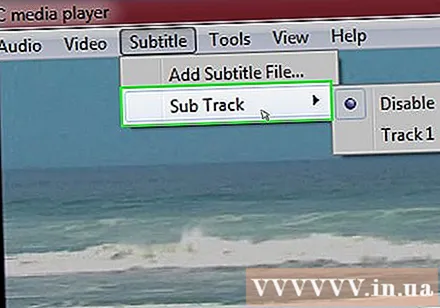
Basın İzləmə 1. Bu, hazırda göstərilən menyuda bir seçimdir. İndi altyazılarınız videoda görünür.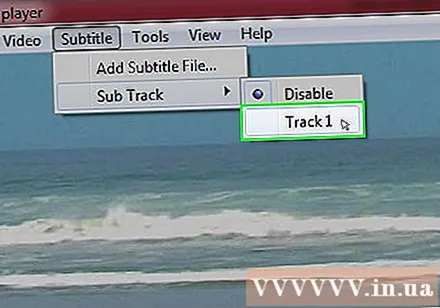
Altyazı faylını əl ilə daxil edin. Videoda subtitrlər göstərilmirsə, əl ilə alt yazı faylını videoya əlavə edə bilərsiniz ki, VLC söndürülənə qədər altyazılar görünsün:
- Basın Alt Track
- Basın Subtitr faylı əlavə edin ... (Altyazı faylı əlavə edin ...)
- Altyazı sənədinizi seçin.
- Basın Açıq (Açıq).
4-cü hissə 4: HandBrake istifadə edərək videoya altyazı faylları əlavə etmək
Əl əyləcini açın. Bu, bir stəkan şərabın yanında bir ananas işarəsi olan bir tətbiqdir.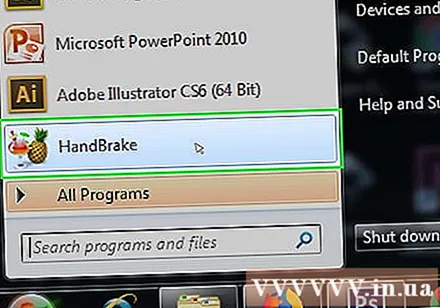
- Kompüterinizdə HandBrake yoxdursa, HandBrake-i https://handbrake.fr/ saytından pulsuz yükləyə bilərsiniz.
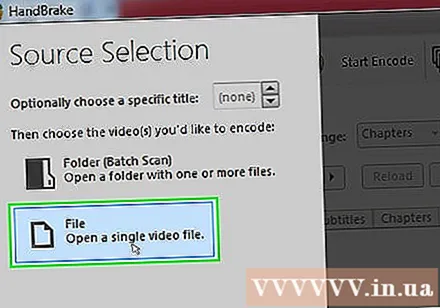
Basın Fayl (Fayl) soruşulduqda. Bu, HandBrake'in sol tərəfində göstərilən menyudan bir seçimdir. Bu bir File Explorer (Windows-da) və ya Finder (Mac-da) pəncərəsini açacaqdır.- Bu menyunu görmürsənsə, vurun Açıq mənbə Pəncərənin sol üst küncündə (Açıq Mənbə) vurun və vurun Fayl hazırda göstərilən menyuda.

Video seçin. Videonun əlavə edilməli olduğu qovluğu açacaqsınız, sonra videonu vurun.
Basın Açıq (Açıq). Bu, pəncərənin sağ alt küncündə olan seçimdir.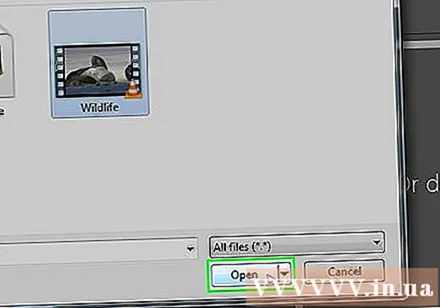

Basın Baxın (Brauzer). Bu seçim səhifənin ortasında göstərilir. Ekranda başqa bir pəncərə görünəcək.
Bir fayl adını daxil edin və bir qeyd qovluğu seçin. Altyazıların tələb olunduğu videoya vermək istədiyiniz adı daxil edin və sonra bir qovluq seçin (məsələn Masaüstü) videonu saxlamaq üçün.
Basın tamam. Bu düymə pəncərənin sağ alt küncündə göstərilir.
Kartı vurun Altyazı (Altyazı). Bu nişanı HandBrake pəncərəsinin altında tapa bilərsiniz.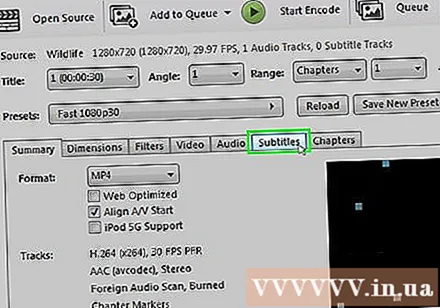
Basın İdxal SRT (SRT sənədini idxal edin). Bu, pəncərənin sol tərəfində göstərilən seçimdir.
- Windows kompüterində əvvəlcə işarəni tıklayaraq standart alt yazını çıxarmalısınız X həmin altyazının sağındakı qırmızı rəng.
- Mac-da seçim qutusunu vurun Musiqi və basın Xarici SRT əlavə edin ... Göstərilən seçim siyahısında (Xarici SRT sənədləri əlavə olunur ...).
SRT sənədini seçin. Artıq yaratdığınız SRT sənədini tapın və vurun.

Basın Açıq (Açıq). Bu, SRT faylını HandBrake-ə əlavə edəcəkdir.
"Burn In" qutusunu işarələyin. Bu, altyazı fayl adının sağındakı seçimdir. Bu, altyazı faylının videoda hər zaman görünməsini təmin edir və videonu bütün video pleyerlərlə uyğunlaşdırır.

Basın Kodlamağa başlayın (Kodlama başlayır). Bu, HandBrake pəncərəsinin yuxarı hissəsindəki seçimdir. Beləliklə, HandBrake proqramı videoya altyazı faylı əlavə edəcəkdir.- Kodlaşdırma başa çatdıqda, altına yazılmış video seçdiyiniz yaddaş qovluğunda görünəcəkdir.
Məsləhət
- Videonu onlayn yayımlamaq istəyirsinizsə videonuza bir SRT faylı əlavə etmək üçün YouTube-dan da istifadə edə bilərsiniz.
- Altyazı faylları yaratmaq üçün çox iş tələb oluna bilər, lakin YouTube və ya üçüncü tərəf xidmətləri kimi saytlarda avtomatik olaraq yaradılan başlıqlardan daha dəqiq olacaq.
Xəbərdarlıq
- Videonuza altyazı əlavə etmək çox vaxt apara biləcəyi üçün səbrli olun.



